Comment utiliser SHAREit pour transférer des fichiers entre deux PC
La plupart des utilisateurs de PC préfèrent utiliser une clé USB pour transférer des fichiers entre ordinateurs. Bien que la clé USB remplisse bien cet objectif, vous devrez parfois transférer des fichiers volumineux d’un PC à un autre sans utiliser de clé USB.
Trouvez et réparez automatiquement les erreurs de Windows grâce à l'outil de réparation de PC
Reimage est un excellent outil de réparation qui détecte et répare automatiquement différents problèmes du système d'exploitation Windows. Avoir cet outil protégera votre PC contre les codes malveillants, les défaillances matérielles et plusieurs autres bugs. En outre, cela vous permet également d'utiliser votre appareil au maximum de ses capacités et de ses performances.
- Étape 1: Télécharger l'outil de réparation et d'optimisation des PC (Windows 11, 10, 8, 7, XP, Vista - Certifié Microsoft Gold).
- Étape 2: Cliquez sur "Démarrer l'analyse" pour trouver les problèmes de registre de Windows qui pourraient être à l'origine des problèmes du PC.
- Étape 3: Cliquez sur "Réparer tout" pour résoudre tous les problèmes.
Il existe plusieurs moyens de transférer des fichiers entre ordinateurs. Si vous utilisez une version récente du système d’exploitation Windows, vous pouvez configurer et utiliser la fonction HomeGroup intégrée pour partager des fichiers. Mais que faire si vous souhaitez transférer des fichiers entre des PC sans configurer HomeGroup?
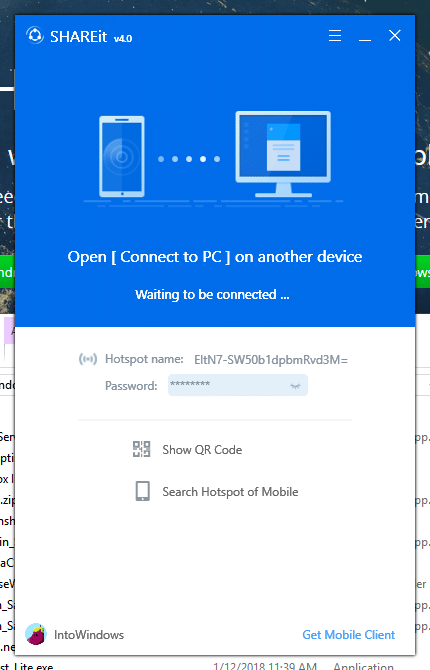
Des dizaines de programmes gratuits pour vous permettre de transférer des fichiers entre PC. L’un d’eux est SHAREit de Lenovo.
L’application SHAREit est largement utilisée par les utilisateurs de smartphones pour transférer rapidement des fichiers entre deux smartphones. L’application SHAREit peut également être utilisée pour transférer des fichiers d’un PC vers un mobile et vice versa.
En plus des smartphones, SHAREit vous permet également de transférer des fichiers entre deux ordinateurs. Cette fonctionnalité est pratique lorsque vous devez transférer rapidement quelques Go de fichiers d’un ordinateur à un autre sans utiliser de clé USB.
Dans ce guide, nous verrons comment utiliser le programme SHAREit pour transférer des fichiers entre deux PC. Notez que le programme SHAREit est entièrement compatible avec toutes les versions récentes du système d’exploitation Windows, de Windows 7 à Windows 10.
Partage de fichiers entre deux PC à l’aide de SHAREit
Étape 1: Activez le Wi-Fi sur les deux PC et connectez les deux PC au même réseau Wi-Fi.
Si vous ne trouvez pas de réseau Wi-Fi, créez un point d’accès mobile sur l’un des deux PC (il existe une option intégrée dans Windows 10), puis connectez l’autre ordinateur à ce point d’accès mobile.
Étape 2: Téléchargez SHAREit pour Windows et installez-le sur les deux ordinateurs. La taille du téléchargement est d’environ 18 Mo.
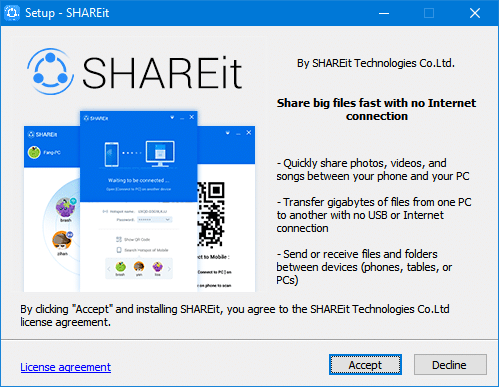
Étape 3: Lancez le programme SHAREit sur les deux ordinateurs. Sur l’un des PC, cliquez sur l’icône menu (trois barres horizontales), puis sur Se connecter au PC . SHAREit va maintenant commencer à rechercher les PC exécutant SHAREit sur le même réseau.
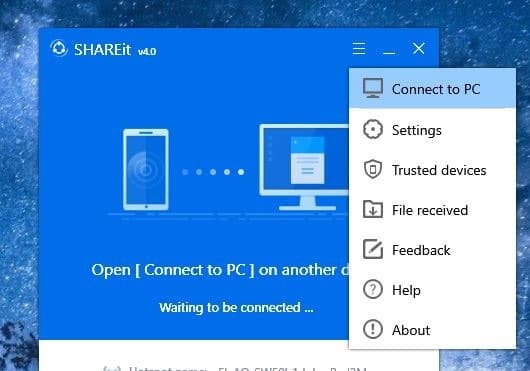
Vous devriez voir l’autre ordinateur exécutant SHAREit à l’écran dans quelques secondes.
Étape 4: Cliquez sur le nom/l’icône de l’ordinateur pour vous y connecter via SHAREit.
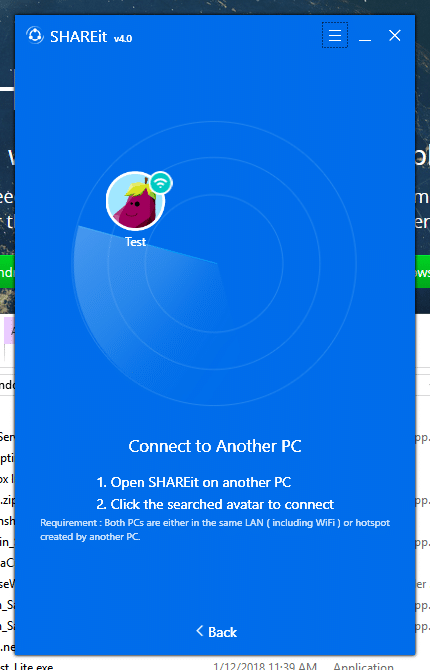
Étape 5: Sur l’autre PC, vous verrez la boîte de dialogue de confirmation suivante dans laquelle vous devrez cliquer sur Accepter pour accepter la demande d’accès.
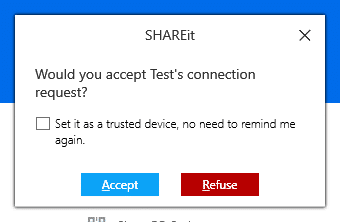
REMARQUE: Si vous obtenez une demande refusée ou une erreur similaire, essayez d’établir la connexion à partir de l’autre PC.
Étape 6: Pour transférer des fichiers entre ces ordinateurs, faites simplement glisser et déposez les fichiers dans la fenêtre SHAREit. Vous pouvez également cliquer sur le bouton Sélectionner les fichiers pour sélectionner les fichiers que vous souhaitez transférer, puis sur le bouton Ouvrir pour les transférer.
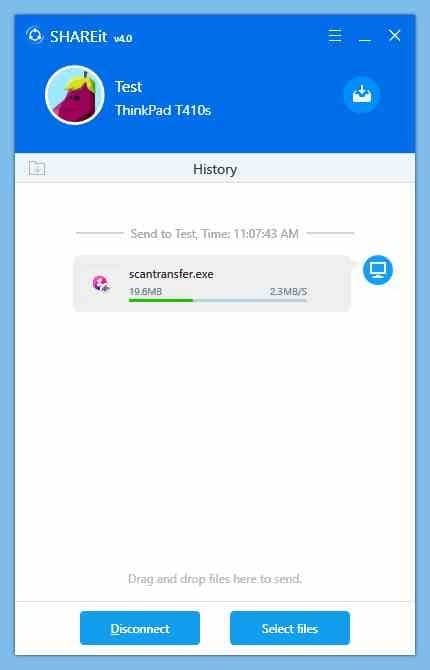
Comme vous pouvez le voir sur les images, vous pouvez voir la progression, la vitesse de transfert et la taille du fichier lorsque le transfert est en cours.
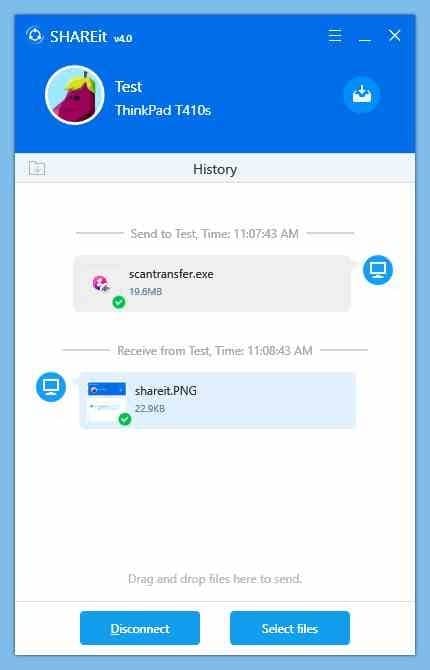
Une fois tous les fichiers transférés, cliquez sur le bouton Déconnecter .
Pour voir les fichiers reçus, cliquez sur l’icône Fichier reçu en haut de la fenêtre pour ouvrir le dossier contenant les fichiers reçus. Sinon, dans la fenêtre SHAREit, cliquez sur l’icône trois points sur le nom du fichier que vous avez reçu, puis cliquez sur Ouvrir contenant l’option de dossier pour voir le fichier.
Si vous utilisez un iPhone, n’oubliez pas de lire notre article sur le transfert sans fil de photos de l’iPhone vers un PC Windows 10.
